Kako zamenjati osebo v fotografiji na spletu
Ste kdaj želeli reinkarnirati v sliki znane junake, si predstavljate sebe na strip ali nenavaden način, spreminjate fotografije prijateljev? Pogosto se ljudje uporabljajo za zamenjavo Adobe Photoshop , vendar je program težko razumljiv, zahteva namestitev na računalniku in produktivno železo.
Vsebina
Zamenjava osebe v fotografiji na spletu
Danes vam bomo povedali o neobičajnih spletnih mestih, ki vam omogočajo, da v realnem času zamenjate obraz na fotografiji z drugimi. Na večini virov je uporabljena funkcija prepoznavanja obrazov, kar vam omogoča, da v fotografijo natančno vstavite novo sliko. Po obdelavi je fotografija samodejno popravljena, zaradi česar je proizvodnja najbolj realistična namestitev.
Metoda 1: Photofunia
Udoben in funkcionalen urejevalnik Photofunia vam omogoča, da v nekaj korakih in nekaj sekundah spremenite obraz. Uporabnik mora prenesti samo glavno fotografijo in sliko, iz katere bo vzel novi obraz, vse druge operacije pa se izvajajo v samodejnem načinu.
Poskusite izbrati najbolj podobne fotografije (glede na velikost, rotacijo obraza, barvo), sicer bo manipulacija z gibanjem obraza zelo opazna.
- V področju »Osnovna fotografija« naložite začetno sliko, kjer morate zamenjati obraz, tako da kliknete gumb »Izberite fotografijo« . Program lahko dela s slikami iz računalnika in spletnih slik, poleg tega pa lahko fotografirate z uporabo spletne kamere.
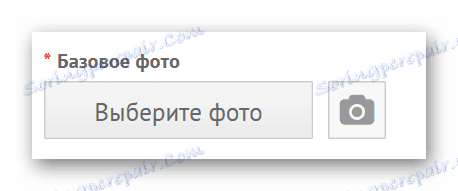
- Dodali bomo sliko, iz katere bomo vzeli nov obraz - za to tudi kliknite »Izberi fotografijo« .
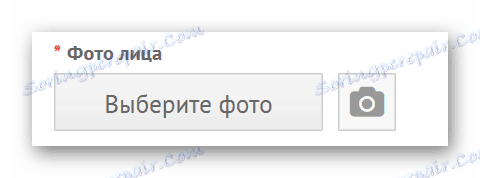
- Obrežite sliko, če je potrebno, ali pustite nespremenjeno (se ne dotikajte označevalcev in kliknite gumb »Izreži« ).
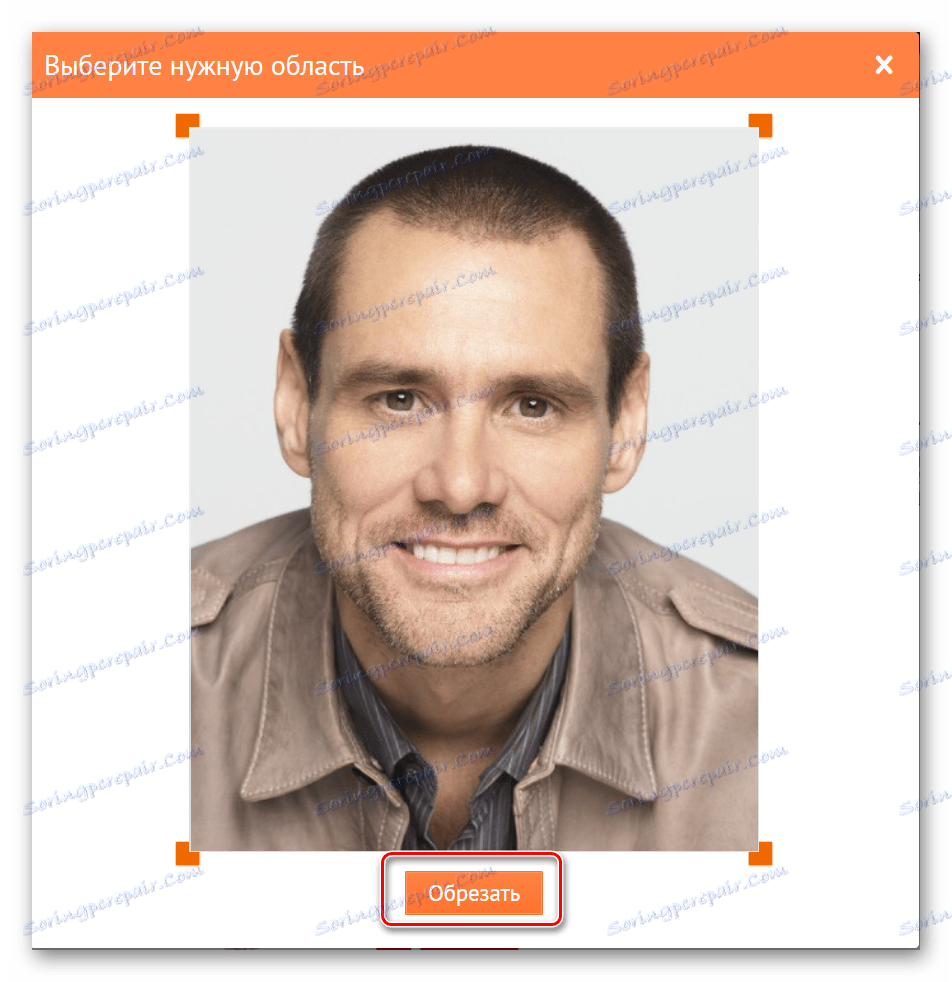
- Označimo potrditveno polje »Uporabi barvo osnovne fotografije« .
- Kliknite gumb »Ustvari« .

- Obdelava se bo izvedla samodejno, potem ko se bo končna fotografija odprla v novem oknu. Prenesete ga lahko v računalnik s klikom na gumb "Prenos" .
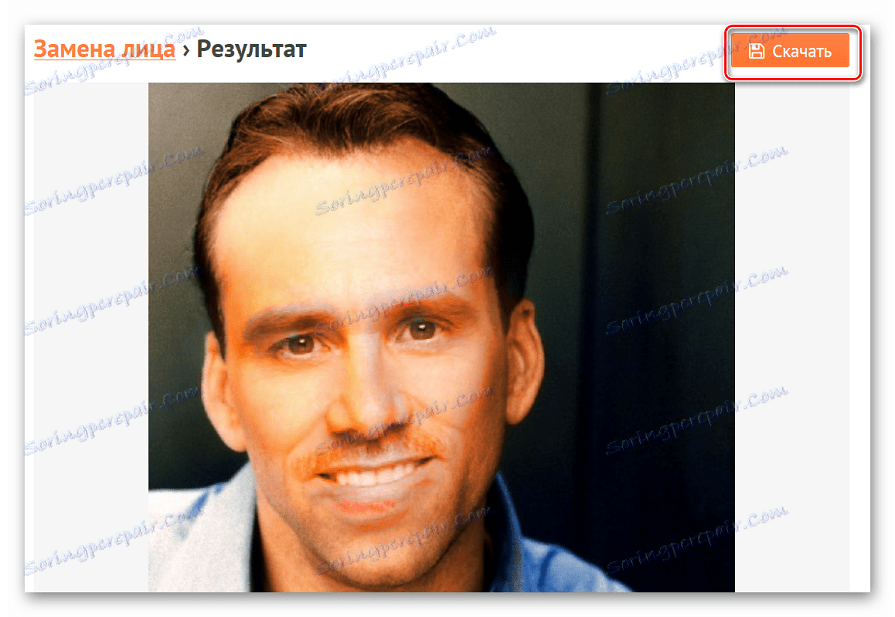
Oseba zamenja spletno mesto kvalitativno, še posebej, če so podobne glede na kompozicijo, svetlost, kontrast in druge parametre. Za ustvarjanje nenavadne in zabavne montaže fotografij je storitev 100% popolna.
Metoda 2: Makeovr
Angleški vir Makeovr vam omogoča, da kopirate osebo iz ene slike in jo prilepite na drugo fotografijo. Za razliko od prejšnjega vira, je treba izbrati območje, ki ga želite vdelati, velikost obraza in njeno lokacijo na zadnji fotografiji bo treba izbrati neodvisno.
Pomanjkanje storitev je mogoče pripisati pomanjkanju ruskega jezika, vendar so vse funkcije intuitivno razumljive.
Pojdi na spletno stran Makeovr
- Če želite prenesti fotografije na spletno mesto, kliknite gumb »Računalnik« in nato kliknite »Prebrskaj« . Določite pot do želene slike in na koncu kliknite »Pošlji fotografijo« .
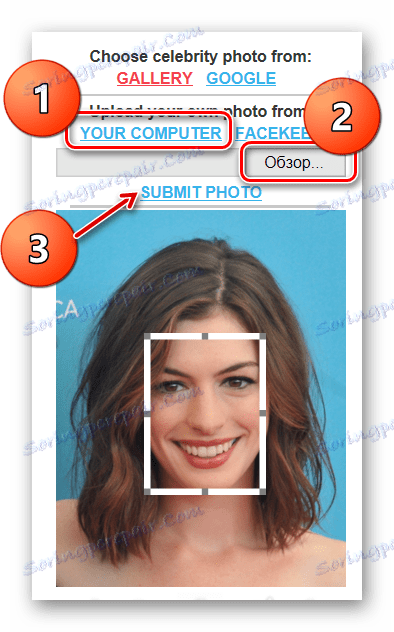
- Izvajamo podobne operacije, da naložimo drugo fotografijo.
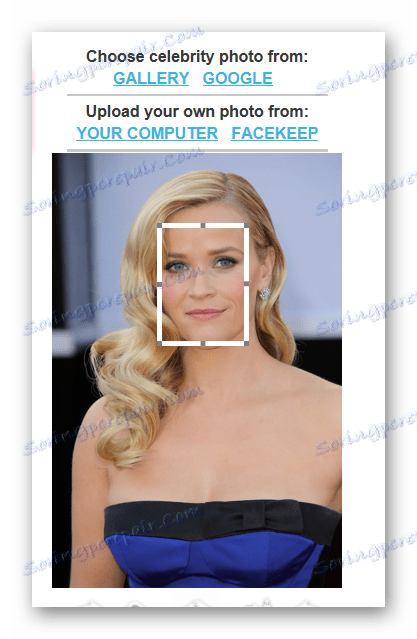
- Uporabite označevalce, da izberete velikost območja, ki ga želite rezati.
- Kliknite "zmešajte levi obraz z desnimi lasmi" , če želite prenesti obraz s prve fotografije na drugo sliko; pritisnite "zmešajte desno stran z levo lase" , če premaknemo obraz iz druge slike v prvo.
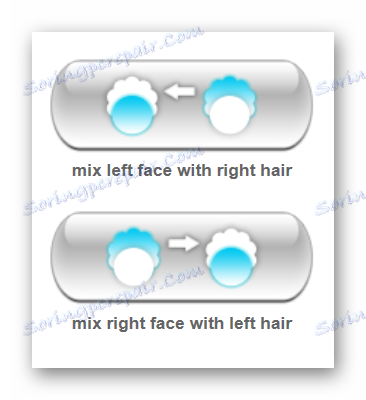
- Pojdite v urejevalno okno, kjer lahko preseljeno območje premaknete na želeno lokacijo, spremenite velikost in druge parametre.
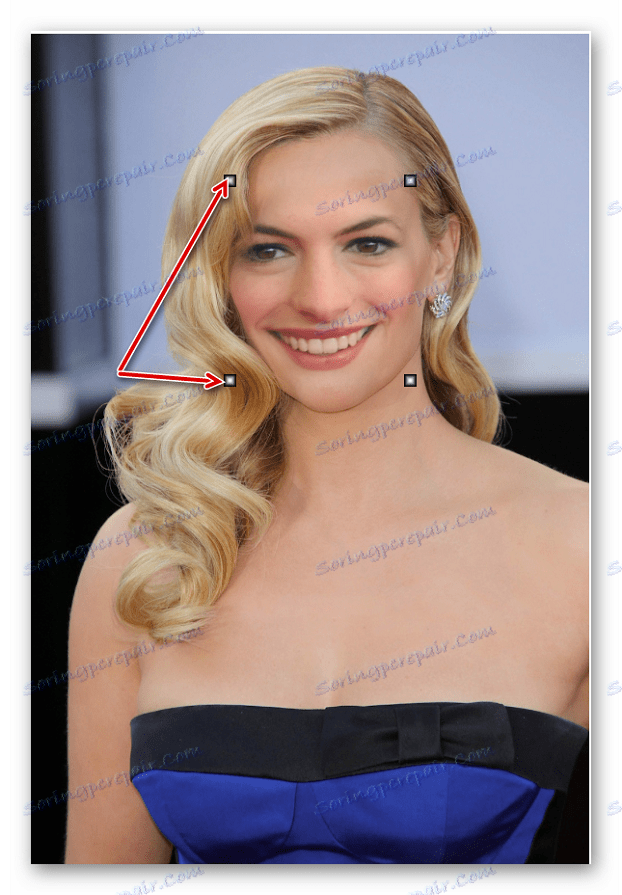
- Ko končate, kliknite gumb »Dokončaj« .
- Izberite najbolj primeren rezultat in kliknite na to. Slika bo odprta v novem zavihku.
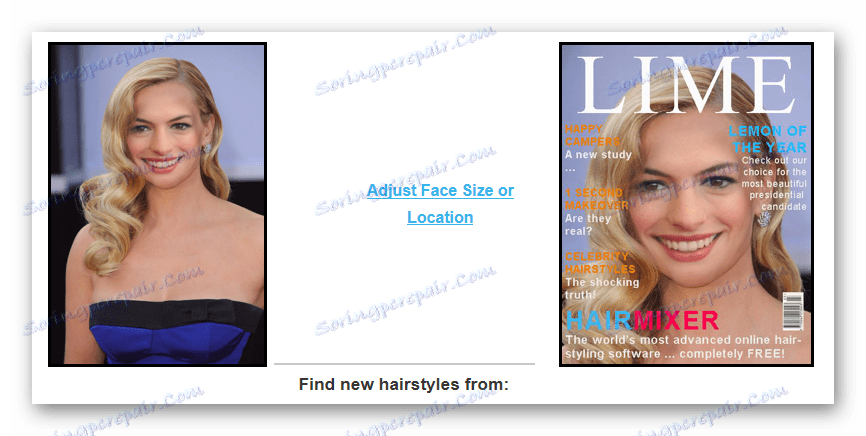
- Kliknite sliko z desno miškino tipko in kliknite »Shrani sliko kot« .
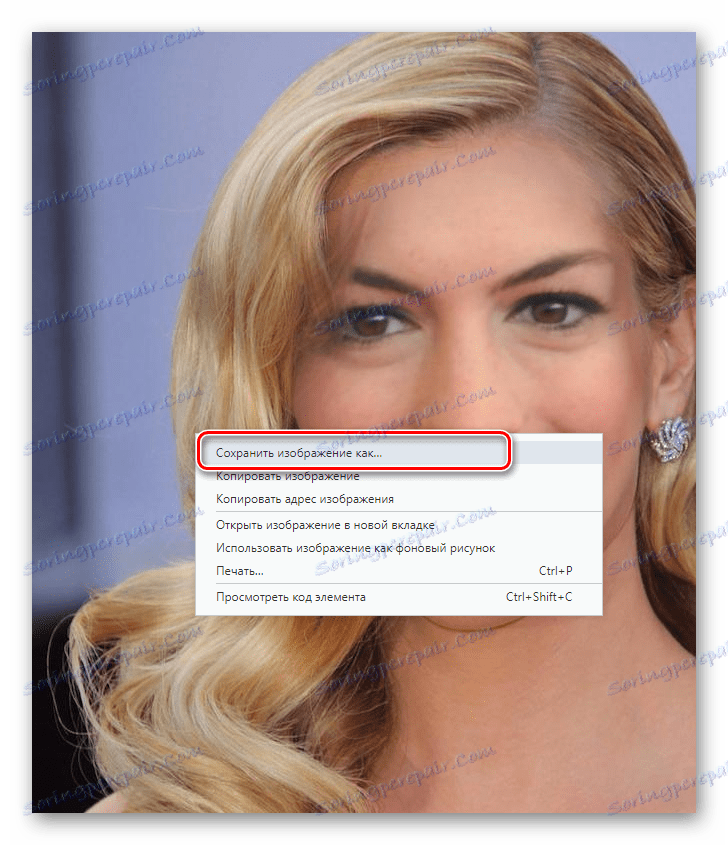
Urejanje v urejevalniku Makeovr se zdi manj realno kot v fotofuniji, opisano v prvi metodi. Negativno vpliva na pomanjkanje samodejne korekcije in orodja za prilagajanje svetlosti in kontrasta.
Metoda 3: Obrezovanje v obliki obraza
Na spletnem mestu lahko delate s pripravljenimi predlogami, kjer samo vstavite želeno osebo. Poleg tega imajo uporabniki možnost ustvariti lastno predlogo. Postopek zamenjave osebe na tem viru je veliko bolj zapleten kot v zgoraj opisanih metodah, vendar je na voljo veliko možnosti, ki vam omogočajo čim bolj natančno izbiro novega obrazca na najstarejšo sliko.
Pomanjkanje storitev - pomanjkanje ruskega jezika in veliko oglaševanja, ne posega v delo, vendar znatno upočasnjuje prenos vira.
- Pojdimo na spletno stran in kliknemo "CREATE YOUR S SCENARIOS", da ustvarite novo predlogo.

- V odprtem oknu kliknite gumb »Naloži« , če želite prenesti datoteko iz računalnika ali jo dodati iz socialnega omrežja Facebook . Poleg tega spletno mesto uporabnikom omogoča, da posnamete fotografije s spletno kamero in prenesete povezavo z interneta.
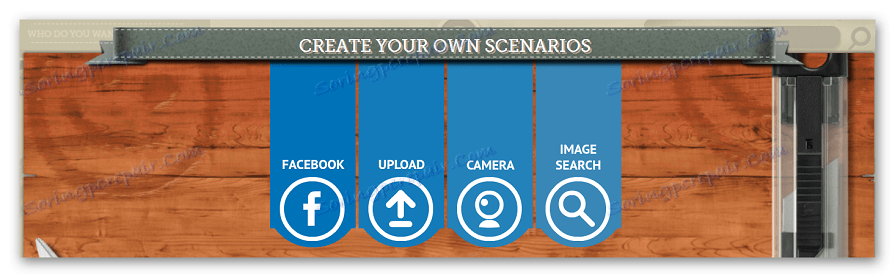
- Izrežite območje, kjer boste vstavili nov obraz z uporabo posebnih markerjev.
- Za obrezovanje kliknite gumb »Dokončaj« .
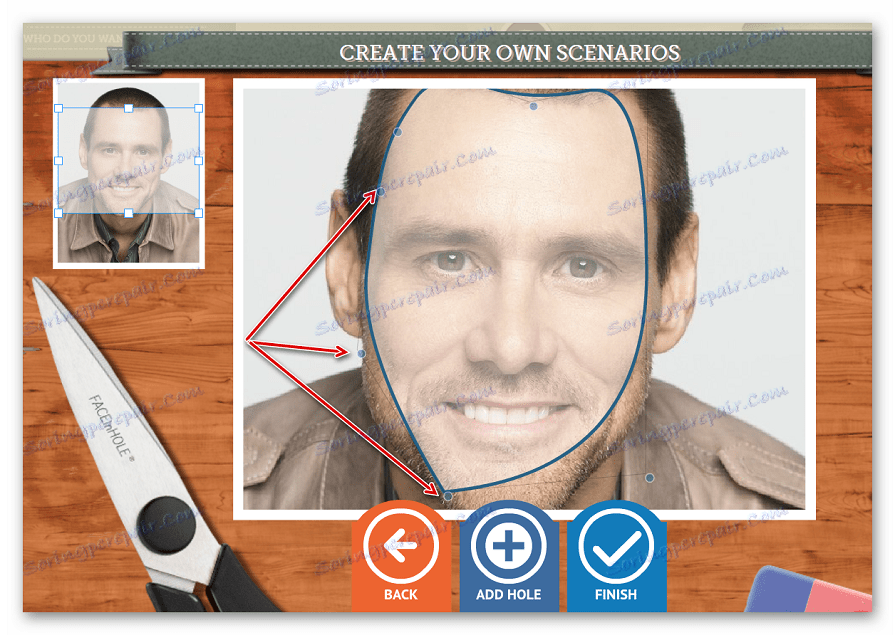
- Shranite predlogo ali nadaljujte z njo. Če želite to narediti, postavite kljukico pred "Raje ohranjam ta scenarij zaseben" in kliknite »Uporabi ta scenarij« .
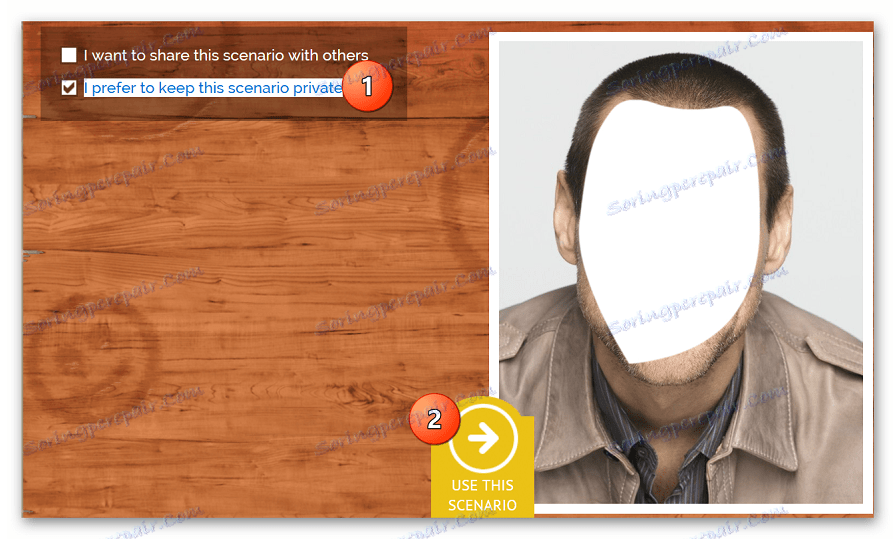
- Vstavite drugo fotografijo, iz katere bo vzel obraz.
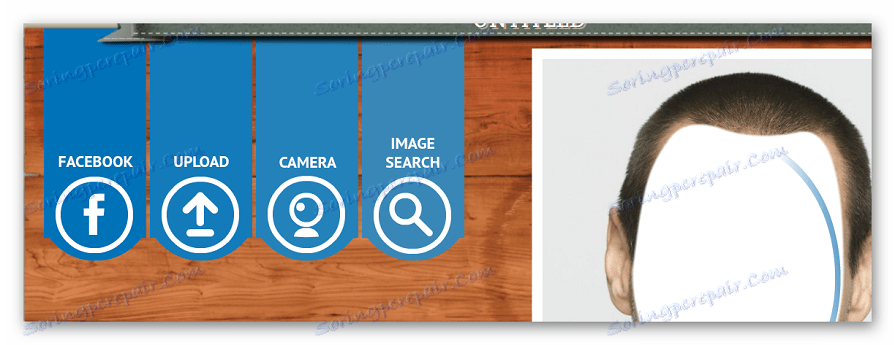
- Povečajte ali zmanjšajte fotografijo, jo zavrtite, spremenite svetlost in kontrast z desno ploščo. Ko je urejanje končano, kliknite gumb "Dokončaj" .
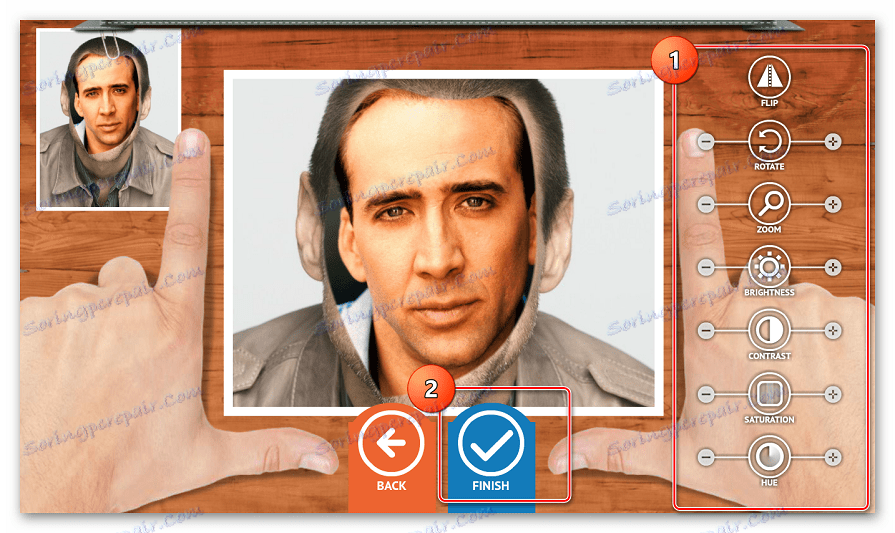
- Shranite fotografijo, jo natisnite ali prenesite v socialna omrežja z ustreznimi gumbi.
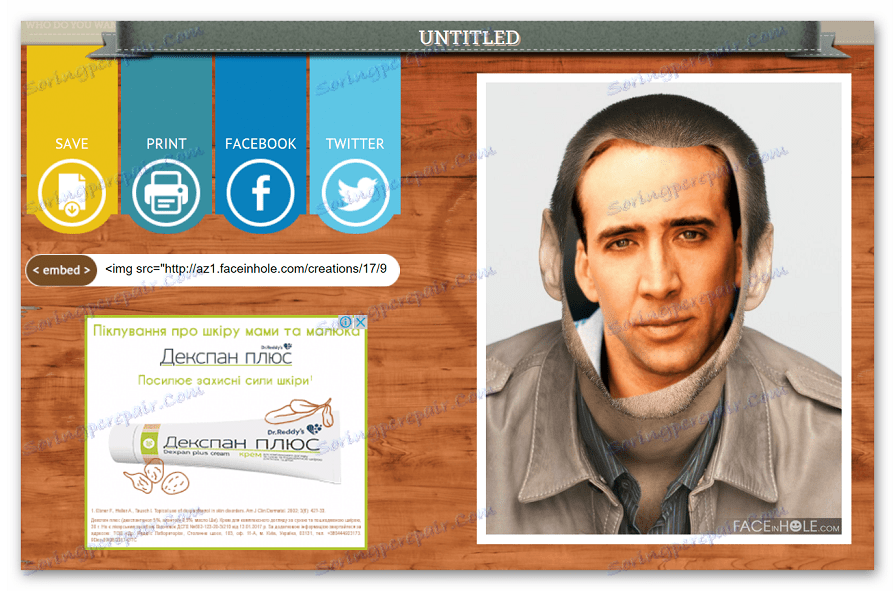
Spletna stran nenehno visi, zato je zaželeno biti potrpežljiv. Angleški vmesnik je razumljiv za rusko govoreče uporabnike zaradi priročne ilustracije vsakega gumba.
Ti viri vam omogočajo, da premaknete obraz z ene fotografije na drugo v nekaj minutah. Najbolj priročno je bila storitev Photofunia - tukaj mora uporabnik prenesti potrebne slike, vse ostalo pa bo spletno mesto storilo sami.